Napaka v klicu Explorer System.exe - kako ga popraviti
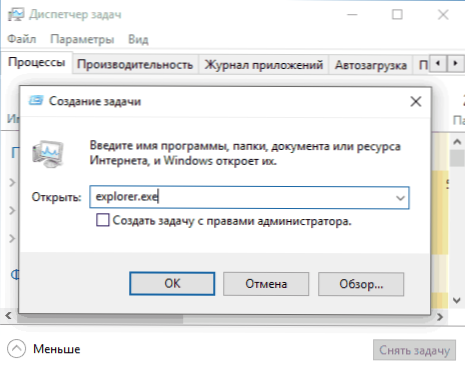
- 4369
- 802
- Johnny Berge
Včasih lahko pri zagonu dirigenta ali bližnjic drugih programov uporabnik naleti na okno napake z glavo raziskovalca.exe in besedilo "Napaka pri klicu" (lahko vidite tudi napako, namesto da nalagate namizno tabelo OS). Napaka se lahko manifestira v sistemu Windows 10, 8.1 in Windows 7, njegovi razlogi pa niso vedno jasni.
V teh navodilih podrobno o možnih načinih za odpravo težave: "Napaka pri klicu" od raziskovalca.exe, pa tudi, kaj lahko povzroči.
Preproste metode korekcije
Opisana težava je lahko začasna okna in rezultat tretjih strank in včasih - škode ali nadomestitve sistemskih datotek OS.
Če ste pravkar naleteli na obravnavano težavo, najprej priporočam, da poskusite nekaj preprostih načinov, kako napako odpraviti med sistemskim klicem:
- Izpolnite računalnik. Poleg tega, če imate nameščen Windows 10, 8.1 ali 8.
- Z uporabo tipk CTRL+ALT+Del odprite upravitelja opravil in v meniju izberite »Datoteka« - »Zaženite novo nalogo« - Vnesite raziskovalec.Exe In kliknite Enter. Preverite, ali se napaka ponovno pojavi.
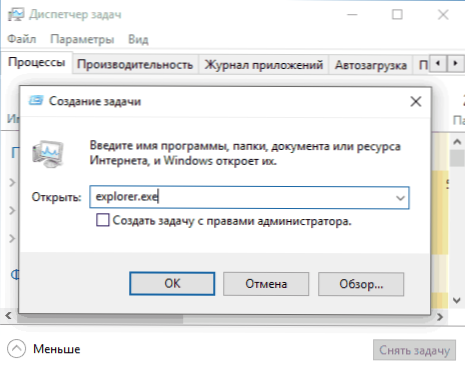
- Če imate točke za obnovitev sistema, jih poskusite uporabiti: pojdite na nadzorno ploščo (v sistemu Windows 10, lahko iskanje na plošči nalog za zagon) - obnovite - zaženite sistem obnovitve sistema. In uporabite točko za obnovitev na datum pred pojavom napake: povsem možno, nedavno nameščeni programi, še posebej pa so povzročili težavo. Preberite več: Obnovitvene točke Windows 10.
V primeru, da predlagane možnosti niso pomagale, poskusite naslednje metode.
Dodatni načini popravljanja raziskovalca.Exe - napaka v sistemskem klicu "
Najpogostejši vzrok napake je poškodba (ali zamenjava) pomembnih sistemov sistema Windows in to lahko popravite vgrajeni -in sistemi.
- Zaženite ukazno vrstico v imenu skrbnika. Glede na dejstvo, da z navedeno napako nekateri načini zaganjanja morda ne bodo delovale, priporočam to pot: Ctrl + Alt + Del - upravitelj opravil - datoteka - zaženite novo nalogo - Cmd.Exe (in ne pozabite upoštevati elementa "Ustvari nalogo s skrbniškimi pravicami").
- V ukazni vrstici se obrnite po naslednjih dveh ukazih:
- Dism /Online /Cleanup-Image /RestoreHealth
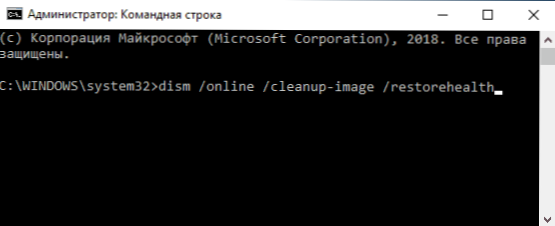
- SFC /SCANNOW
Po zaključku ukazov (tudi če so nekateri poročali o težavah pri obnovi), zaprite ukazno vrstico, znova zaženite računalnik in preverite, ali je bila napaka ohranjena. Preberite več o teh ukazih: Preverjanje celovitosti in obnovitve sistemskih datotek Windows 10 (primerno za prejšnje različice OS).
Če ta možnost ni uporabna, poskusite izvesti čist prenos sistema Windows (če se težava ne vzdržuje po čisti obremenitvi, potem je razlog očitno v nekaterih nedavno nameščenih programu) in preverite trdi disk za napake ( še posebej, če ste bili prej že sumi, da ni v redu).
- « Aplikacije za trgovine Windows 10 niso povezane z internetom
- Igralna plošča Windows 10 - kako uporabljati »

